夏普(Sharp)作为全球知名的电子产品制造商,其打印机产品以高效、稳定和多功能著称。夏普打印机广泛应用于家庭、办公室和企业环境,提供从基本的黑白打印到高端的彩色打印解决方案。夏普打印机的设计注重用户体验,配备了直观的操作界面和智能化的功能,如自动双面打印、无线连接和移动打印支持。此外,夏普打印机还以其卓越的打印质量和可靠的性能赢得了用户的信赖。无论是文档打印、照片打印还是专业图形打印,夏普打印机都能满足用户的多样化需求。
夏普打印机无响应问题的原因
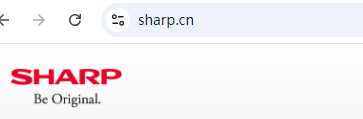
1. 连接问题:打印机与电脑之间的连接不稳定或断开,可能是由于USB线缆损坏、网络连接不良或无线信号弱。
2. 驱动问题:打印机驱动程序未正确安装或已过期,导致打印机无法正常工作。
3. 打印队列问题:打印队列中存在未完成的任务,可能会导致新任务无法正常处理。
4. 系统问题:Windows操作系统中的某些服务未启动或出现故障,影响打印机的正常运行。
5. 硬件故障:打印机本身的硬件问题,如打印头故障或内部组件损坏。
一键安装(推荐)
可以使用一些专业驱动下载软件来安装打印机驱动程序,如“金山毒霸电脑医生-打印机问题”。能够自动检测您的系统版本,并为您推荐适合的驱动程序。
1. 连接打印机:
- 将打印机的USB数据线连至计算机,并开启打印机电源。
2. 启动金山毒霸电脑医生:
- 启动“电脑医生-打印机问题”。
- 点击“打印机驱动”功能,查找所需型号驱动。
3. 安装驱动程序:
- 找到对应的打印机型号后,点击“下载”按钮。
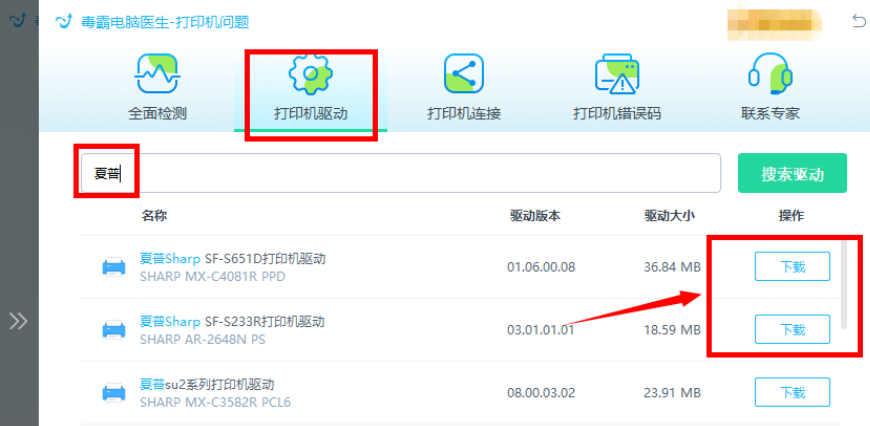
金山毒霸电脑医生是一款免费的打印机修复工具,全面检测电脑连接打印机的异常项,包括打印机驱动、打印机连接、打印机错误码等等,一键自动修复,非常适合新手和普通用户。
解决方案
1. 检查连接
- USB连接:确保USB线缆连接牢固,尝试更换USB端口或线缆。
- 网络连接:检查网络连接是否正常,确保打印机和电脑在同一网络下。重启路由器和打印机,确保网络稳定。
- 无线连接:确保无线信号强度足够,避免打印机与路由器之间有障碍物。
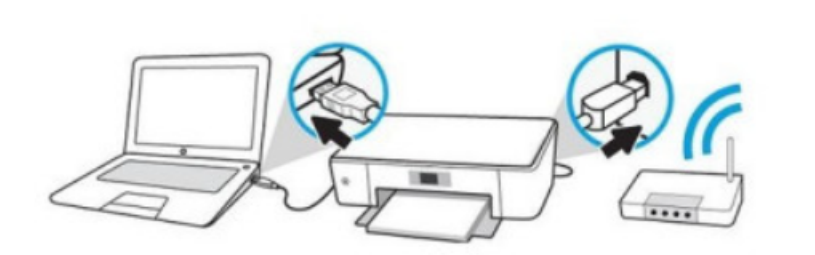
2. 更新或重新安装驱动程序
- 访问夏普官方网站,下载并安装最新的打印机驱动程序。
- 在Windows设备管理器中,找到打印机设备,右键选择“更新驱动程序”或“卸载设备”,然后重新安装。

3. 硬件检查
- 检查打印机内部是否有卡纸或其他物理障碍。
- 如果怀疑硬件故障,建议联系夏普官方售后服务进行专业检修。
4. 检查Windows服务
- 按下`Win + R`键,输入`services.msc`并按回车。
- 在服务列表中,找到“Print Spooler”服务,确保其状态为“正在运行”。如果未运行,右键选择“启动”。
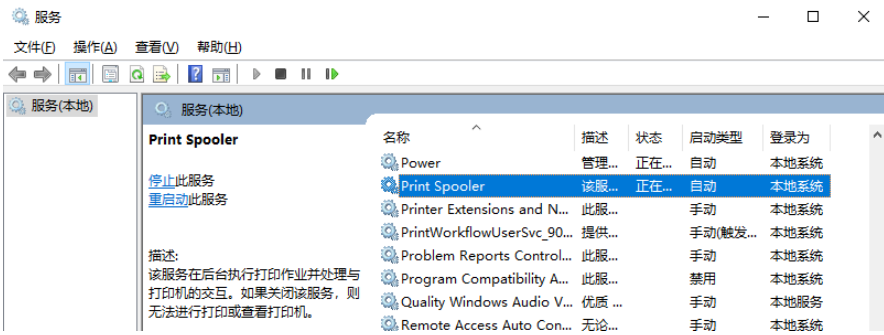
5. 清理打印队列
- 打开“控制面板” > “设备和打印机”,找到对应的夏普打印机。
- 右键点击打印机图标,选择“查看正在打印的内容”。
- 在打印队列窗口中,选择所有任务并取消或删除。
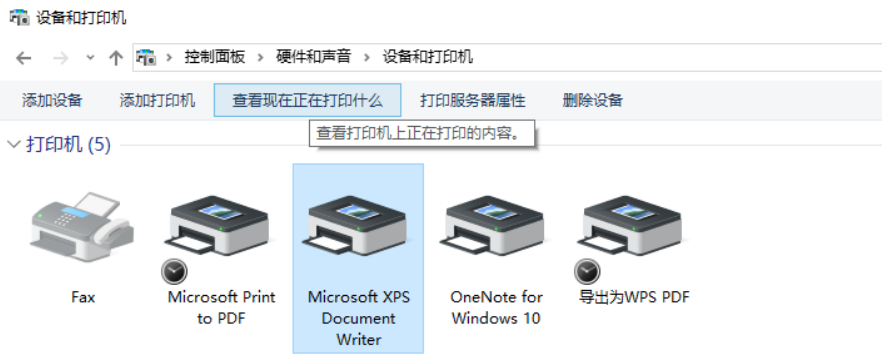
注意事项
- 在进行任何操作前,确保打印机和电脑已关闭并断电。
- 更新驱动程序时,确保下载的驱动程序与打印机型号和操作系统版本匹配。
- 清理打印队列时,注意保存未完成的打印任务,以免数据丢失。
夏普打印机无响应问题可能由多种原因引起,包括连接问题、驱动问题、打印队列问题、系统问题和硬件故障。通过检查连接、更新驱动程序、清理打印队列、检查Windows服务和进行硬件检查,可以有效解决这些问题。为了确保打印机的长期稳定运行,建议定期维护和更新驱动程序。
此外,为了保护您的电脑和打印机免受病毒和恶意软件的侵害,建议使用金山毒霸等专业的杀毒软件进行定期扫描和防护。金山毒霸不仅能提供全面的病毒防护,还能优化系统性能,确保您的设备始终处于最佳状态。








